本ページ内には広告が含まれます
ここではiPadをタリーズコーヒーの「TULLY'S Wi-Fi」に無料Wi-Fi接続する方法を紹介しています。
![]() タリーズコーヒーの無料Wi-Fiサービス「TULLY'S Wi-Fi」を利用することで、iPad(iPad Pro/iPad Air/iPad mini)を無料Wi-Fi(インターネット)接続できます。
タリーズコーヒーの無料Wi-Fiサービス「TULLY'S Wi-Fi」を利用することで、iPad(iPad Pro/iPad Air/iPad mini)を無料Wi-Fi(インターネット)接続できます。
全国700以上の店舗内で「TULLY'S Wi-Fi」が利用可能となっており、利用規約に同意することですぐにiPadをWi-Fi接続することが可能です。
目次:
![]() 無料Wi-Fiサービス「TULLY'S Wi-Fi」が利用できる店舗
無料Wi-Fiサービス「TULLY'S Wi-Fi」が利用できる店舗
![]() iPad Pro/Air/miniを「TULLY'S Wi-Fi」で無料Wi-Fi接続する
iPad Pro/Air/miniを「TULLY'S Wi-Fi」で無料Wi-Fi接続する
タリーズコーヒー無線LANサービス「TULLY'S Wi-Fi」は、2024年5月時点で全国700以上の店舗で利用できます。
「TULLY'S Wi-Fi」が利用可能なタリーズコーヒーの店舗内には「tullys_Wi-Fi」のステッカーが貼ってあります。

「TULLY'S Wi-Fi」が利用可能な店舗は、タリーズコーヒー公式ページの「接続可能店舗検索」から検索可能です。
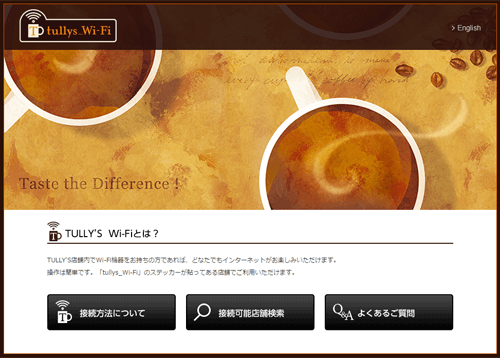
iPad Pro/Air/miniを「TULLY'S Wi-Fi」で無料Wi-Fi(インターネット)接続します。
1. iPadの「Wi-Fi」設定画面で「tullys_Wi-Fi」を選択する
タリーズコーヒーの店舗内で、iPadの「設定」画面からWi-Fiを"オン"にし、ネットワーク名(SSID)「tullys_Wi-Fi」を選択します。
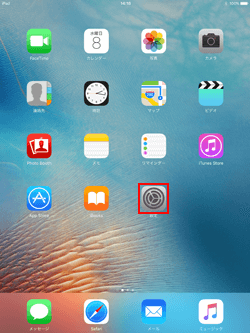
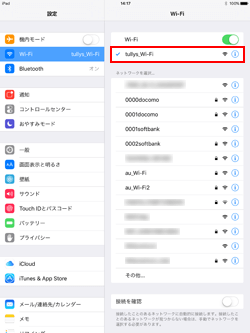
2. iPadで「TULLY'S Wi-Fi」のログイン画面で利用規約に同意する
「TULLY'S Wi-Fi」のログイン画面が表示されるので「インターネットに接続」をタップし、利用規約を確認し「同意する」をタップします。
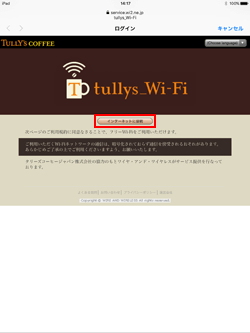
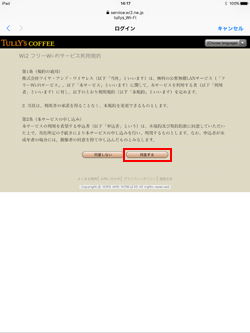
3. iPadを「TULLY'S Wi-Fi」で無料Wi-Fi接続する
iPadが「TULLY'S Wi-Fi」にWi-Fi接続され、インターネット利用できます。
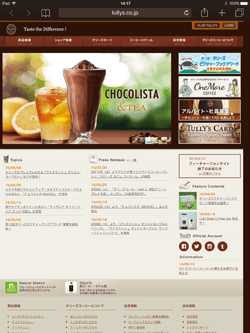
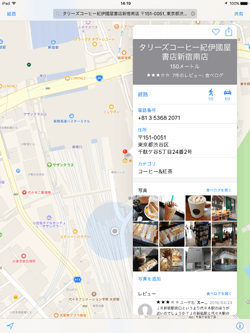
![]() 関連情報
関連情報
【Amazon】人気のiPhoneランキング
更新日時:2026/1/4 9:00
【Amazon】人気Kindleマンガ
更新日時:2026/1/4 9:00